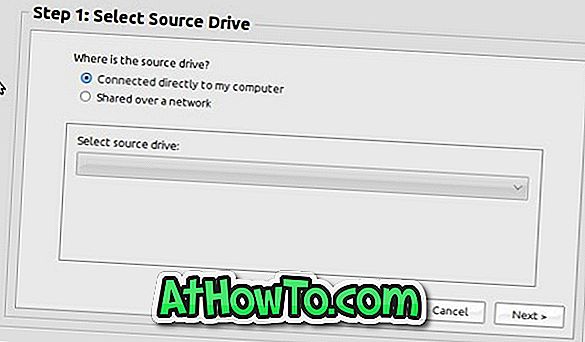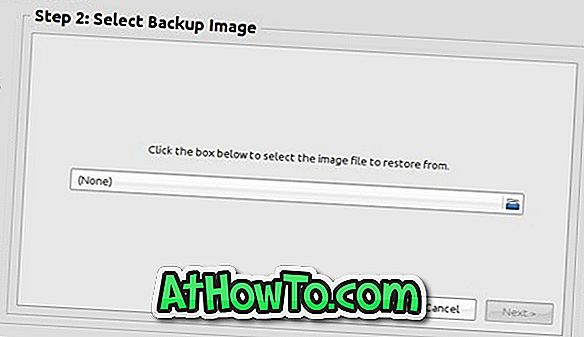Viime viikon perjantaina tarkastelimme Redo Backup and Recovery -ohjelmaa, joka on ilmainen ohjelmisto, jonka avulla voit luoda kuvien varmuuskopioita osioista ilman käynnistystä Windowsiin. Ydinominaisuuden lisäksi se sisältää myös useita työkaluja osioiden luomiseksi, poistamiseksi ja korjaamiseksi.
Käyttäjät, jotka eivät voi seurata äärimmäisen yksinkertaista tapaa varmuuskopioida tietoja ilman Windows-asennusta käyttämällä asennus-DVD: tä, voivat käyttää tätä Redo Backup and Recovery -ohjelmaa, kun Windows ei käynnisty, ja päätät luoda täydellisen kuvan varmuuskopioinnin ennen Windowsin asentamista.
Tässä oppaassa näytämme, miten Redo-varmuuskopiointi- ja palautusohjelmistoa voidaan käyttää asemien kuvan varmuuskopiointiin ja varmuuskopion palauttamiseen.
Redo-varmuuskopioinnin käyttäminen o varmuuskopiotiedot
Vaihe 1: Lataa Redo Backup and Recovery ISO-tiedosto ja polta se ISO-poltinohjelmistolla. Jos käytössäsi on Windows 10/8/7, voit polttaa tiedoston alkuperäisen ISO-poltto-ominaisuuden avulla. Tietysti tarvitset työtietokoneen ISO-tiedoston lataamiseen ja polttoon!
Vaihe 2: Käynnistä tietokone, joka ei käynnisty, aseta käynnistettävä Redo Backup CD / DVD, tee tarvittavat muutokset BIOSiin käynnistääksesi optisen aseman ja käynnistä tietokone uudelleen. Näet tämän kaltaisen näytön:
Valitse Käynnistä uudelleen varmuuskopiointi ja paina Enter-näppäintä.

Vaihe 3: Seuraavassa näytössä näet varmuuskopiointi- ja palautusasetukset. Kuten olemme täällä varmuuskopioida, napsauta Varmuuskopioi.
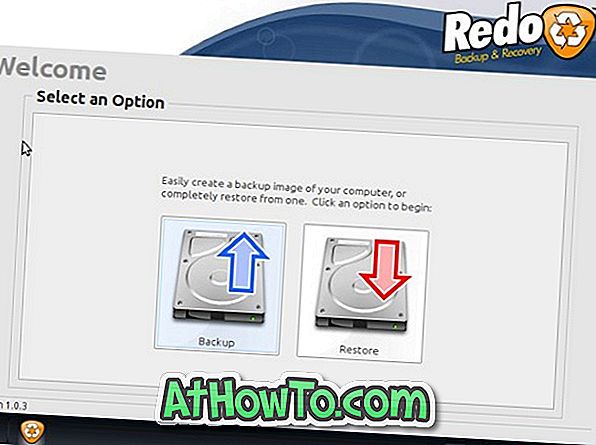
Vaihe 4: Valitse seuraavaksi lähdeasema, jonka haluat varmuuskopioida, ja napsauta Seuraava-painiketta. Seuraavassa näytössä näet kaikki valitun lähdeaseman osiot. Valitse osiot valitsemalla ruutu ja napsauta sitten Seuraava-painiketta.
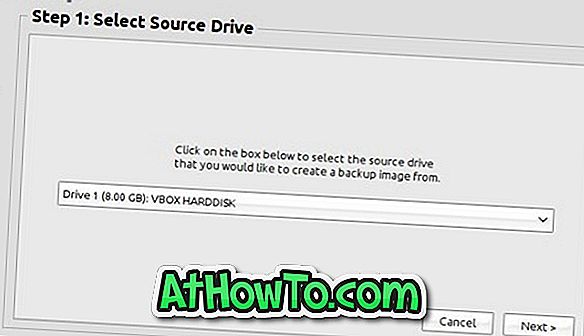
Vaihe 5: Valitse kohdeasema, johon haluat tallentaa varmuuskopion turvallisesti. Voit joko valita USB-aseman tai verkon sijainnin määränpääasemaksi ennen kuin napsautat Seuraava-painiketta.
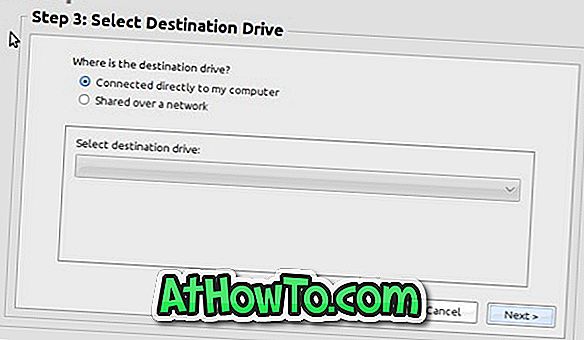
Vaihe 6: Napsauta lopuksi selauspainiketta, kun haluat selata valitun kohdeaseman kansiota, johon haluat tallentaa varmuuskopion, ja napsauta Tallenna tästä -painiketta. Napsauta Seuraava-painiketta, anna varmuuskopiotiedoston nimi ja napsauta Seuraava-painiketta uudelleen käynnistääksesi varmuuskopiointiprosessin.
Kun ohjelmisto on valmis, näet "Varmuuskopioi kuva tallennetaan n minuuttiin" -viestinä. Valitse OK.
Redo Backup -toiminnon käyttäminen tietojen palauttamiseksi
Vaihe 1: Aiemmin luodun kuvan varmuuskopioinnin palauttaminen on melko yksinkertaista. Käynnistä tietokone uudelleen varmuuskopiointi- ja palautus-CD / DVD-levyllä, valitse Aloita uudelleen varmuuskopiointi ja valitse sitten tervetuloa-näytön Palauta-painike.
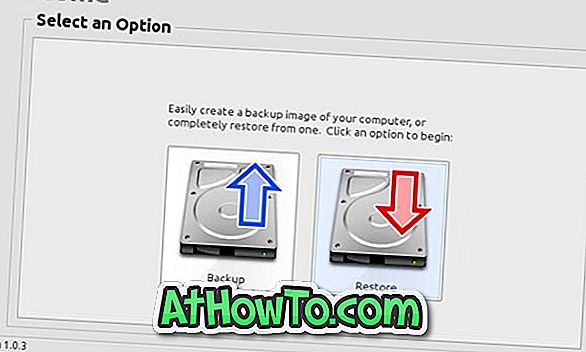
Vaihe 2: Valitse lähdeasema, johon kuvan varmuuskopiointi sijaitsee, napsauta Seuraava, selaa kuvan varmuuskopiotiedostoon, valitse kohdeohjain, jonka haluat korvata ja palauttaa, ja napsauta lopuksi Seuraava-painiketta. Napsauta Kyllä, jotta vahvistusviesti alkaa palauttaa kuvan. Se siitä!